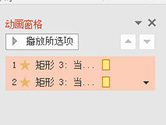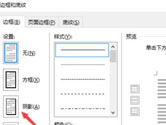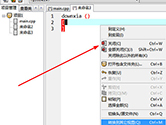wps2019如何制作试卷密封线 几步轻松完成
时间:2022-01-12 16:46:02来源:卡卡手游网作者:佚名我要评论 用手机看

扫描二维码随身看资讯
使用手机 二维码应用 扫描右侧二维码,您可以
1. 在手机上细细品读~
2. 分享给您的微信好友或朋友圈~
WPS2019是一款很多小伙伴在日常工作或者学习中都会使用到的办公软件,可以帮助小伙伴们轻松编辑处理各种文档内容,提高工作效率。有些小伙伴还不清楚wps2019该怎么制作试卷密封线,所以今天小编就为大家带来了制作试卷密封线的方法,感兴趣的小伙伴可以一起来看看吧。
方法步骤:
1、打开WPS2019,“纸张方向”选择“横向”,“插入”—“文本框”,宽度与页面平齐。
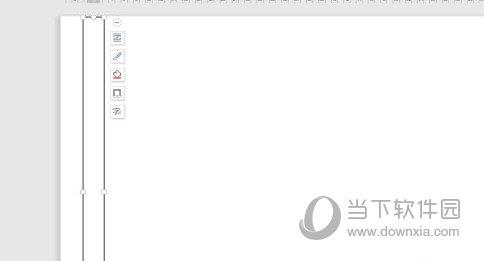
2、右击,选择“段落”。
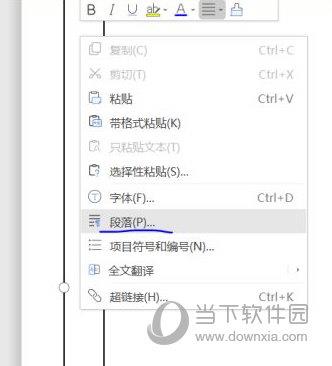
3、在“段落”对话框选择“制表位”,设置为“25”,选择一种“前导符”,“确定”。
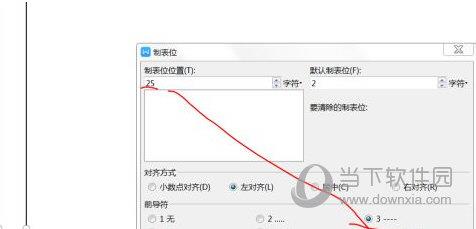
4、按tab键,出现虚线。在虚线下面输入“密封线”三个字。
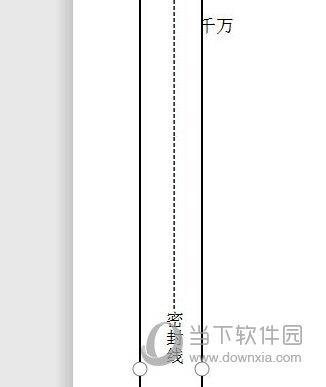
5、再次设置“制表位”为55,选择相应的前导符,确定。
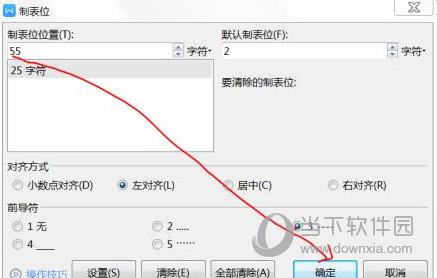
6、在“密封线”三个字后面按tab键,出现虚线。选中文本框,“形状轮廓”选择“无线条颜色”。
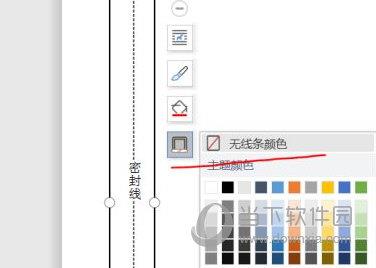
以上就是小编带来的软件制作试卷密封线方法了,小伙伴们只需要按照文章的步骤进行就可以轻松制作了,希望这篇文章能够帮助到大家。
热门文章
图文推荐
-
饿了么商家版怎么开店 看完你就学会了
有些小伙伴还不清楚软件该怎么开外卖店,所以今天小编就为大家带来
-
PPT2016如何设置幻灯片动画 教你几步快速添加
很多新手用户对PPT2016的新版界面感到陌生,不知道如何给里面的要
-
Word2019怎么设置阴影边框 设为阴影样式方法
Word2019是一款专业的文字处理软件。我们可以在里面对文字进行各
-
DevC++如何建立头文件 创建工程的方法
Dev-C++是一款功能强大的C语言集成开发环境,用户可以利用这款软件